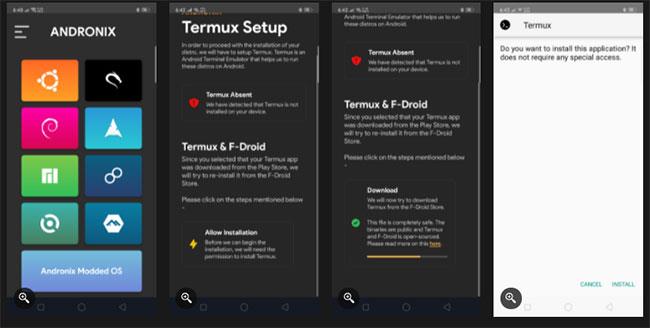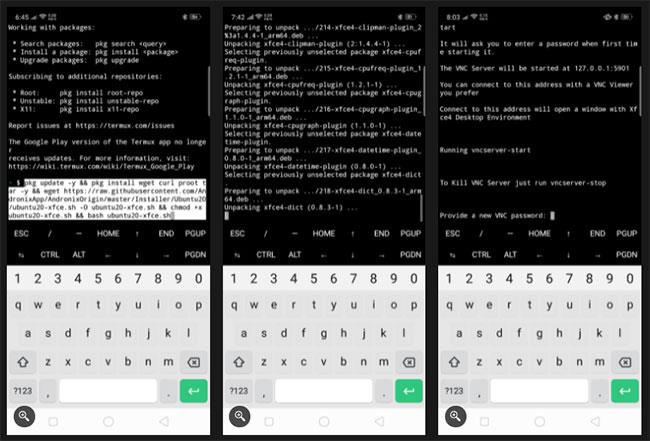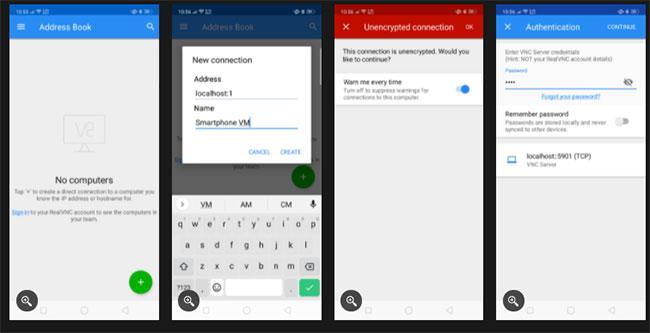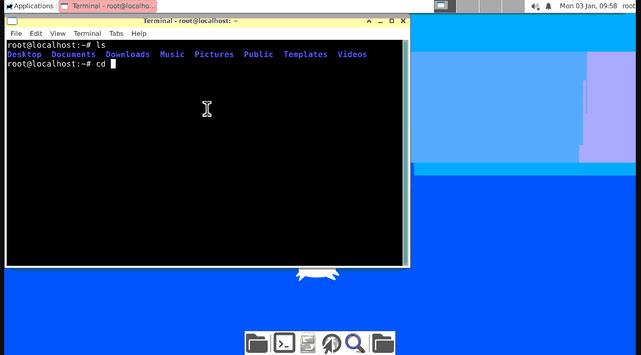Piedāvājot lieliskas ērtības un drošību, virtuālās mašīnas ir populāra izvēle tiem, kam patīk lāpīt un eksperimentēt ar dažādām operētājsistēmām. Personālajiem datoriem kļūstot spējīgākiem, pieaug arī virtuālo mašīnu tirgus. Mūsdienās datori var vienlaikus darbināt vairākas operētājsistēmas.
Arī viedtālruņi mūsdienās kļūst arvien jaudīgāki. Lietotāji var rediģēt videoklipus, spēlēt sarežģītas spēles augstā izšķirtspējā, straumēt un skatīties 4K video , kā arī emulēt programmatūru datoriem. Tas rada jautājumu: vai viedtālrunī varat palaist virtuālo mašīnu?
Vai viedtālruņi var darbināt virtuālās mašīnas?
Īsā atbilde ir jā. Faktiski katrs viedtālrunis darbojas kaut kādā virtuālajā mašīnā. Pašlaik Android viedtālruņi darbojas, izmantojot ART (Android Runtime). Tas ļauj baitu kodus no APK failiem pārvērst binārā kodā, ko procesors var nolasīt un izpildīt. Kopš ART ieviešanas Android ierīces ar 2 GB RAM (vai lielāku) var ērti darbināt virtuālo mašīnu. Mūsdienās gandrīz katram mūsdienu viedtālrunim ir vairāk RAM. Tātad virtuālās mašīnas palaišana viedtālrunī ir vienkāršāka nekā jebkad agrāk.
Kāda lietojumprogramma ir nepieciešama, lai viedtālrunī palaistu virtuālo mašīnu?
Lai viedtālrunī palaistu virtuālo mašīnu, pakalpojumā Google Play ir jāinstalē divas lietojumprogrammas.
Andronix ir viens no vienkāršākajiem veidiem, kā palaist virtuālās mašīnas Android viedtālruņos. Lietojumprogramma nodrošina visus rīkus un instrukcijas, kā arī koda kopijas, kas nepieciešamas operētājsistēmas instalēšanai. Andronix ir daļēji atvērtā koda avots, un pašlaik tie lietotājiem bez maksas nodrošina vairākus populārus Linux izplatījumus.
Ja vien nejūtaties ērti, izmantojot komandrindas saskarni ar savu virtuālo mašīnu, jums būs jāinstalē trešās puses lietojumprogramma GUI (grafiskajam lietotāja interfeisam). Šeit parādās VNC Viewer. Norādot lokālo serveri un norādot pareizo paroli (norādīts jūs), VNC Viewer un tā RFB (Remote Frame Buffer) protokols izveidos savienojumu ar ierīci un nodrošinās grafisko interfeisu.
Kā palaist VM viedtālrunī
Pēc abu iepriekš minēto lietotņu lejupielādes un instalēšanas uzlādējiet tālruni un pirms darba sākšanas atrodiet vietu ar spēcīgu WiFi savienojumu.
1. Atveriet lietotni Andronix un instalējiet Termux
Pēc lietotnes atvēršanas jūs uzreiz redzēsit visus bezmaksas Linux izplatījumus, kas var darboties jūsu tālrunī. Šie izplatījumi ietver Ubuntu , Kali Linux, Debian, Arch Linux, Manjaro, Fedora, Void un Alpine.
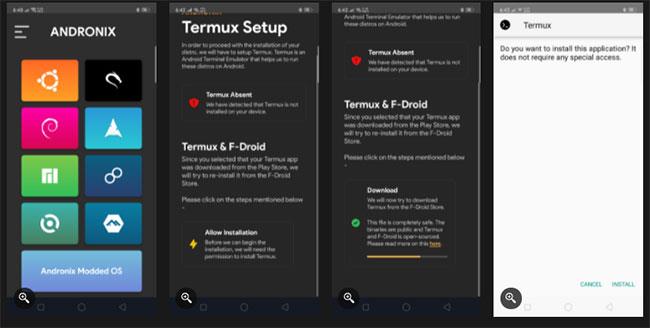
Atveriet lietotni Andronix un instalējiet Termux
Pārejiet uz Termux iestatījumu lapu, pieskaroties nolaižamajai ikonai ekrāna augšējā kreisajā stūrī. Atveriet sadaļu Iestatījumi un velciet uz leju līdz lapas apakšdaļai. Atlasiet Palaist Termux iestatīšanu un pēc tam atlasiet Lejupielādēt. Kad esat lejupielādējis, atlasiet Atļaut instalēšanu un esat pabeidzis.
2. Instalējiet vēlamo operētājsistēmu
Programmā Andronix atgriezieties galvenajā izvēlnē un atlasiet izplatīšanu, kuru vēlaties izmantot. Kad lietojumprogramma ir atlasīta, tā norāda uz konkrētā izplatīšanas instalēšanas grūtībām un iespējamām komplikācijām.
Atlasiet Turpināt un turpiniet instalēšanu. Andronix nodrošinās jums GUI opcijas: darbvirsmas vidi, logu pārvaldniekus un tikai CLI .
Ja jūs noteikti vēlaties izmantot viedtālruni un jums ir nepieciešams GUI, izvēlieties Desktop Environment. Windows pārvaldnieki nodrošinās jums GUI un tastatūru, lai pārvietotos pa logu. Tikai CLI izmantos termināli, izmantojiet šo opciju tikai tad, ja esat pārliecināts par izvēlēto izplatīšanu.

Andronix piedāvā 3 GUI opcijas
Pēc GUI atlasīšanas Andronix sniegs jums darbvirsmas vides opcijas. XFCE ir veca viegla Linux darbvirsmas vide; Izvēlieties šo opciju tikai tad, ja vēlaties. LXQT LXDE vietā. Ja vēlaties vislabāko veiktspēju no 3 iespējām, izmantojiet LXQT.
Kad esat izvēlējies vēlamo darbvirsmas vidi, tiks parādīta uzvedne, kas informēs, ka komanda ir kopēta starpliktuvē. Atlasiet Atvērt Termux un ielīmējiet komandu.
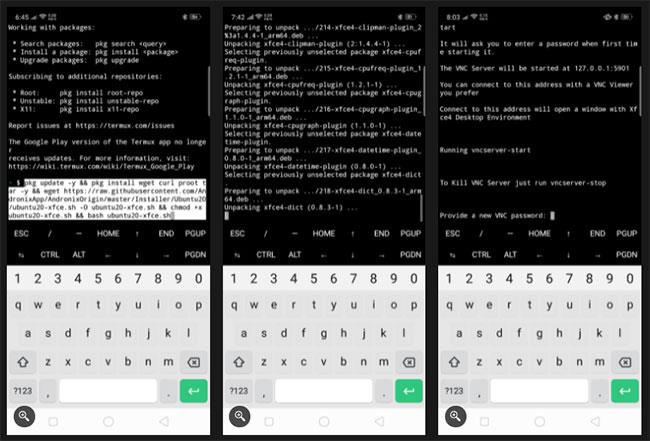
Atlasiet Atvērt Termux un ielīmējiet komandu
Instalēšana sāksies šajā brīdī. Pilnai instalēšanai būs vajadzīgs zināms laiks. Atcerieties laiku pa laikam pārbaudīt tālruni, jo jums būs jānosaka sava atrašanās vieta, valoda un laiks. Kad instalēšana ir gandrīz pabeigta, jums tiks lūgts ievadīt paroli. Neuztraucieties, ja rakstāt uz tastatūras un nekas neparādās — tā darbojas Linux.
3. Startējiet VNC serveri
Pirmajā palaišanas reizē jūs atradīsit opciju izšķirtspējai, kuru vēlaties izmantot savam serverim. Atkal eksperimentējiet un atrodiet to, kas jums patīk. Ceturtā iespēja (HD izšķirtspēja) vienmēr ir laba izvēle.
4. Skatiet virtuālās mašīnas, izmantojot VNC Viewer
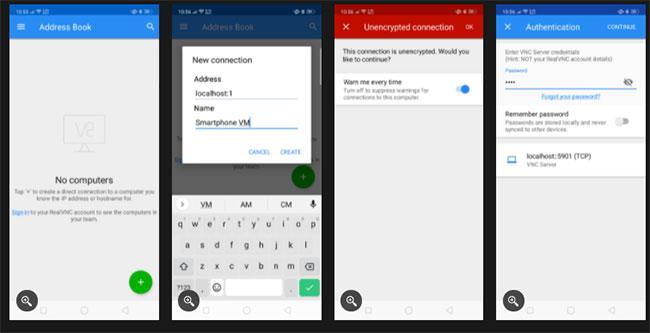
Atveriet programmu VNC Viewer un atlasiet plusa ikonu
Atveriet VNC Viewer un atlasiet plusa ikonu, kas atvērs veidlapu.
Laukā Adrese ievadiet localhost:1. Laukā Vārds varat ievadīt visu, ko vēlaties . Noklikšķiniet uz IZVEIDOT. Jūs saņemsit brīdinājumu, bet vienkārši nospiediet OK.
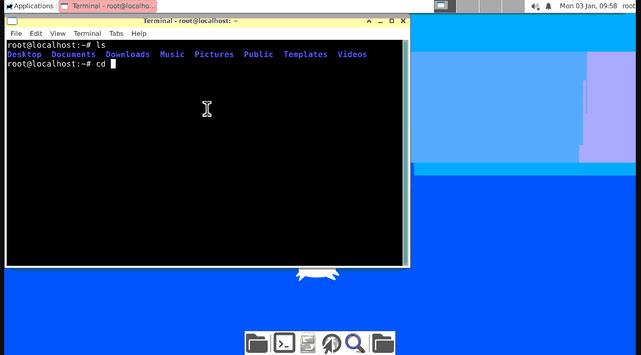
Viedtālrunis, kurā darbojas Ubuntu virtuālajā mašīnā
Pēc tam jums tiks piedāvāts ievadīt iepriekš izveidoto paroli. Nospiežot TURPINĀT , jūs varēsiet vadīt savu virtuālo mašīnu, izmantojot GUI.
Vai iPhone ir iespējams instalēt virtuālo mašīnu?

Ir iespējams instalēt virtuālo mašīnu iPhone, taču tas būs sarežģītāk
Apple produktā ir iespējams instalēt virtuālo mašīnu. Tomēr lietas var nebūt tik vienkārši kā ar Android. Labākais veids, kā to izdarīt, ir UTM. UTM ir lietojumprogramma, kuru varat izmantot savā Apple ierīcē, lai palaistu citas operētājsistēmas, piemēram, Windows un dažādus Linux izplatījumus.
UTM ir tas, ka jums nav nepieciešams jailbreak operētājsistēmai iOS 11, 12, 13 un dažām iOS 14 versijām. Tā ir arī atvērtā pirmkoda lietotne, kuru varat pārbaudīt vietnē GitHub. Lietojumprogrammu ir diezgan viegli lietot, ja vien sekojat lietotāja norādījumiem.
UTM problēma ir tā, ka Apple neļaus to instalēt kā "parastajam patērētājam". Faktiski lietotne nav iekļauta App Store sarakstā. Vienīgais veids, kā savā iPhone tālrunī varat instalēt UTM, ir, ja iesniedzat sertifikātu, kas apliecina, ka esat izstrādātājs, kas testē lietotni ierīcē.
iPhone piedāvā bezmaksas un maksas abonementus izstrādātāja sertifikātiem. Tā nebūs problēma, ja jūs neiebilstat maksāt 99 ASV dolāru maksu par gada abonementu. Bet, ja jūs nevēlaties maksāt nodevu, jums būs nepārtraukti jāpieprasa jauni sertifikāti ik pēc 7 dienām.
Lai ērtāk izmantotu bezmaksas izstrādātāja sertifikātu, varat instalēt lietojumprogrammu AltStore. AltStore ir arī vieta, kur varat lejupielādēt un instalēt UTM. Papildus tam, ka šī lietotne ir alternatīva AppStore, tā automātiski parakstīs jūsu bezmaksas izstrādātāja sertifikātu, tāpēc jums tas nebūs jāpieprasa manuāli ik pēc 7 dienām.
Vienmēr ir iespējams palaist virtuālo mašīnu viedtālrunī. Mūsdienās vienas vai divu operētājsistēmu darbināšana ir ierobežojums tam, ko tālrunis spēj. Tomēr, viedtālruņu ražotājiem turpinot uzlabot savus produktus, ir skaidrs, ka kādu dienu viedtālruņi spēs darbināt pilnvērtīgas virtuālās operētājsistēmas ar augstu stabilitāti.